windows11 tpm怎么打开 Windows11 TPM2.0如何启用
更新时间:2023-08-21 10:47:37作者:jiang
windows11 tpm怎么打开,Windows11是微软最新推出的操作系统,它带来了许多新功能和改进,其中一个重要的更新是TPM2.0的启用,TPM (Trusted Platform Module) 是一种硬件安全芯片,它可以提供加密和认证功能,保护计算机系统免受恶意软件和黑客攻击。在Windows11中,启用TPM2.0可以进一步增强系统的安全性和可靠性。如何打开Windows11的TPM功能呢?本文将详细介绍Windows11 TPM2.0的启用方法,帮助您更好地保护您的计算机系统。
方法如下:
1、首先,我们进入系统设置,来到更新和安全;
2、然后进入恢复选项,点击高级启动下的立即重启;
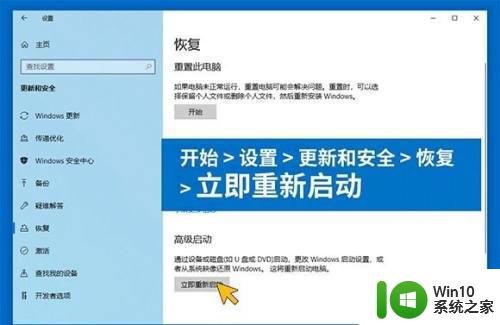
3、进入winre界面后,依次选择难题解答、高级选项、UEFI固件设置和重启;
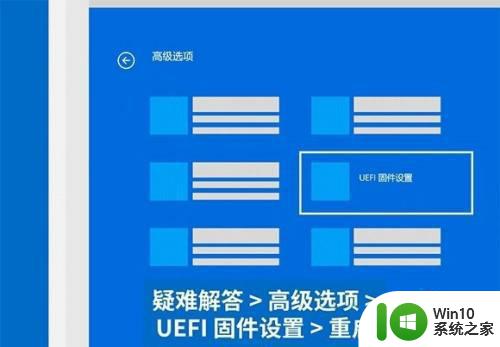
4、然后我们可以进入BIOS设置,在安全、先进或信任计算菜单下打开TPM2.0;

5、不同主板的BIOS界面不同。以下是华硕主板界面;
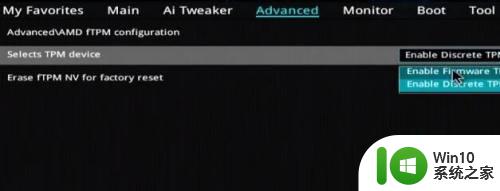
6、华擎主板界面;
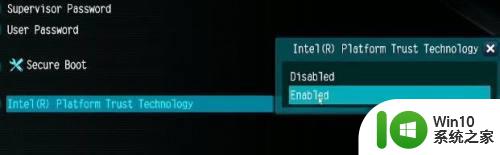
7、技能主板界面。
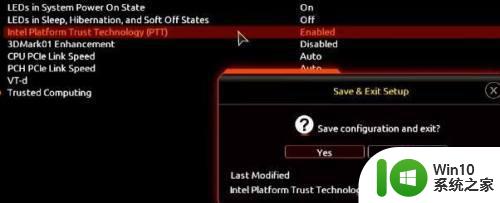
以上是关于如何打开Windows 11 TPM的全部内容,如果您还有不清楚的地方,可以参考小编的步骤进行操作,希望这些信息对您有所帮助。
windows11 tpm怎么打开 Windows11 TPM2.0如何启用相关教程
- win11系统运行窗口怎么打开 Win11运行窗口如何启用
- win11打开windows defender需要新应用打开此windowsdefender如何解决 Win11打开Windows Defender需要新应用打开此Windows Defender怎么办
- win11如何开启安全启动 win11如何启用安全启动
- win11启用开发者模式的详细方法 win11开发者模式怎样打开
- win11怎么启用虚拟化 Win11如何开启嵌套虚拟化功能
- win11虚拟化支持怎么开启 如何在Windows 11上启用虚拟化技术
- win11无法启动怎么解决 Win11打不开exe应用怎么办
- win11用户配置打开方法 win11如何打开用户配置界面
- win11应用打不开的解决方法 win11如何解决应用打不开
- win11怎么启用自带虚拟机平台 win11虚拟机平台在哪打开
- 电脑安全启动状态怎么开启 Win11如何开启安全启动状态
- win11系统怎样启用3d加速功能 Win11如何开启图形加速
- win11系统启动explorer.exe无响应怎么解决 Win11系统启动时explorer.exe停止工作如何处理
- win11显卡控制面板不见了如何找回 win11显卡控制面板丢失怎么办
- win11安卓子系统更新到1.8.32836.0版本 可以调用gpu独立显卡 Win11安卓子系统1.8.32836.0版本GPU独立显卡支持
- Win11电脑中服务器时间与本地时间不一致如何处理 Win11电脑服务器时间与本地时间不同怎么办
win11系统教程推荐
- 1 win11安卓子系统更新到1.8.32836.0版本 可以调用gpu独立显卡 Win11安卓子系统1.8.32836.0版本GPU独立显卡支持
- 2 Win11电脑中服务器时间与本地时间不一致如何处理 Win11电脑服务器时间与本地时间不同怎么办
- 3 win11系统禁用笔记本自带键盘的有效方法 如何在win11系统下禁用笔记本自带键盘
- 4 升级Win11 22000.588时提示“不满足系统要求”如何解决 Win11 22000.588系统要求不满足怎么办
- 5 预览体验计划win11更新不了如何解决 Win11更新失败怎么办
- 6 Win11系统蓝屏显示你的电脑遇到问题需要重新启动如何解决 Win11系统蓝屏显示如何定位和解决问题
- 7 win11自动修复提示无法修复你的电脑srttrail.txt如何解决 Win11自动修复提示srttrail.txt无法修复解决方法
- 8 开启tpm还是显示不支持win11系统如何解决 如何在不支持Win11系统的设备上开启TPM功能
- 9 华硕笔记本升级win11错误代码0xC1900101或0x80070002的解决方法 华硕笔记本win11升级失败解决方法
- 10 win11玩游戏老是弹出输入法解决方法 Win11玩游戏输入法弹出怎么办